小白三步装机版安装win11系统教程
- 分类:Win11 教程 回答于: 2022年07月08日 11:01:46
目前比较简单的安装win11系统的方法就是使用在线一键重装系统工具安装了,其中比较知名好用的就是小白三步装机版工具。那么具体怎么安装win11系统?下面就演示下小白三步装机版安装win11系统教程。
工具/原料
系统版本:windows11专业版
硬件版本:外星人m15 R7
软件版本:小白三步装机版V2290
方法
1、打开小白三步装机版,进入页面后找到win11系统进行下载。

2、接着我们耐心等待工具加载镜像文件和驱动。

3、系统下载之后环境部署完毕之后将电脑进行重启的操作。。
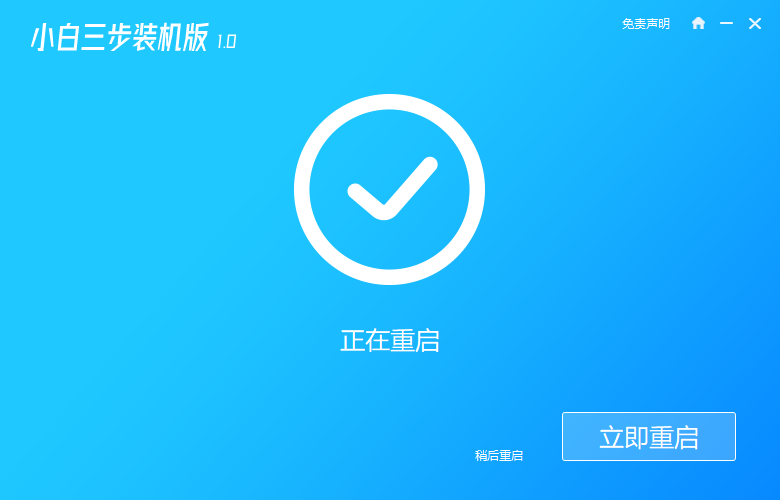
4、重启电脑进入到Windows启动管理器界面,选择选择 XiaoBai PE-MSDN Online Install Mode,然后按回车进入 Windows PE 系统。
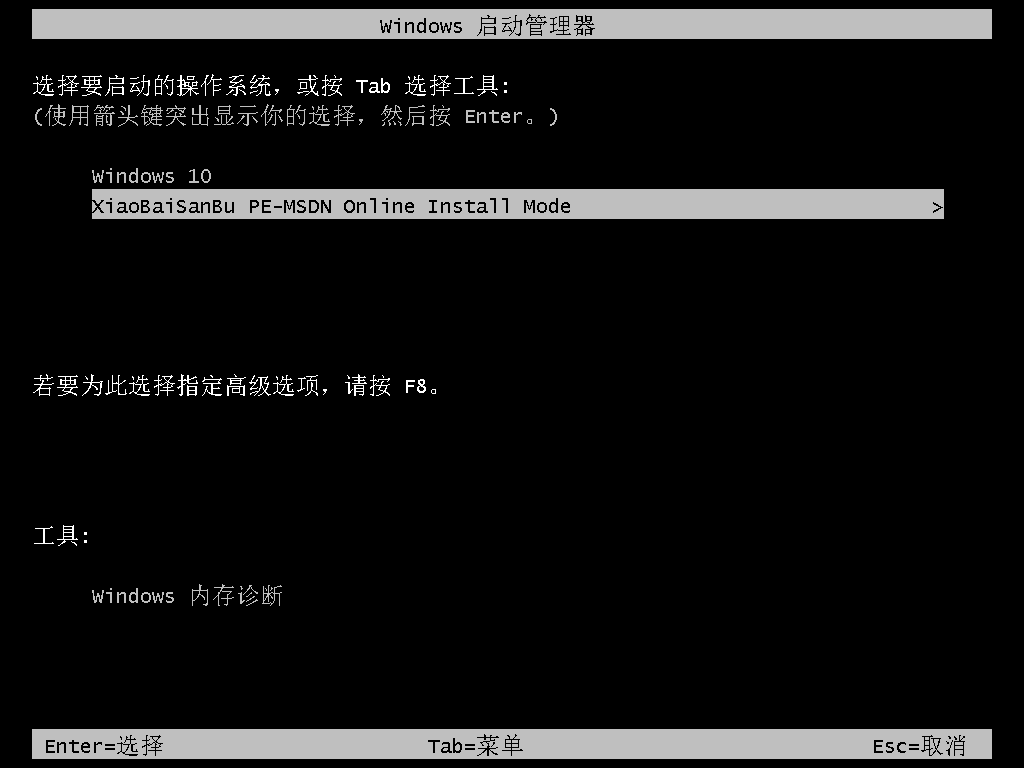
5、在 PE 系统中,软件会自动帮助我们重装,完成后再次重启电脑。
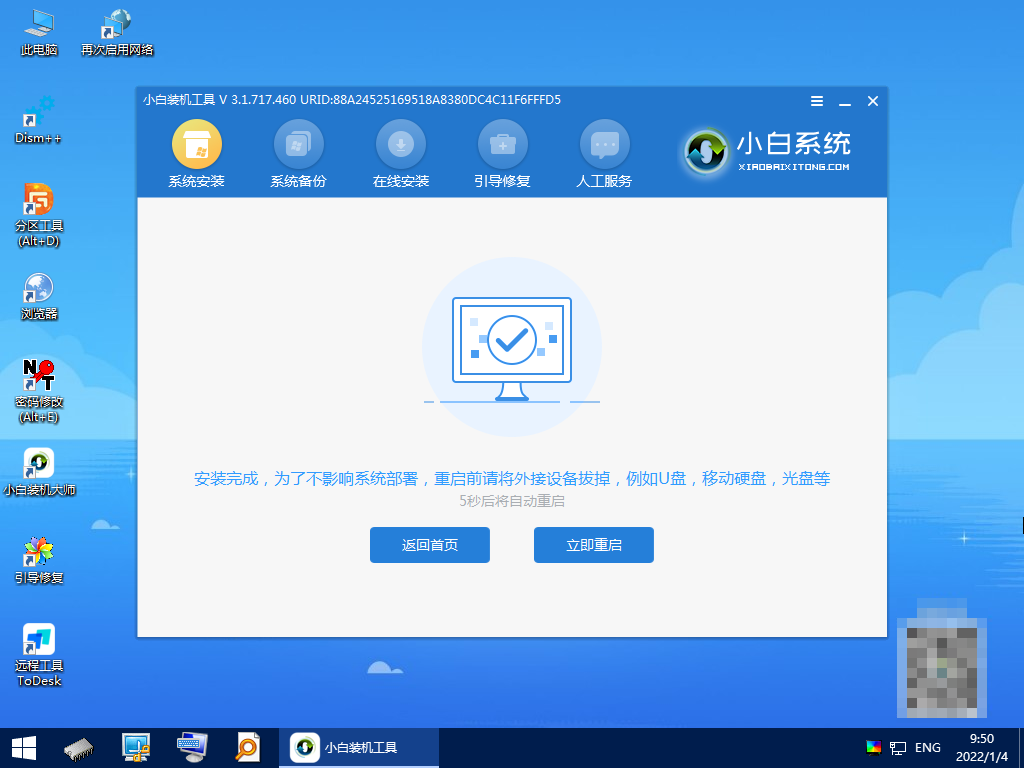
6、期间可能会多次自动重启电脑,进入windows11系统桌面即表示安装成功。

总结
1、打开装机工具选择win11系统下载;
2、部署环境后重启电脑进入pe系统安装;
3、再次重启电脑进入新系统桌面。
 有用
65
有用
65


 小白系统
小白系统


 1000
1000 1000
1000 1000
1000 1000
1000 1000
1000 1000
1000 1000
1000 1000
1000 1000
1000 0
0猜您喜欢
- 双系统mac升级win11-小白系统教程..2022/03/20
- win11怎么升级-windows11怎么升级专业..2022/01/04
- 电脑升级Win11后游戏卡顿?解决方法一网..2024/02/27
- win11开机页面的名字怎么改的方法..2022/08/27
- 如何让windows11像windows10一样好用..2022/11/01
- win11文件复制问题解决方法2023/11/22
相关推荐
- Win11快速更改设置全指南:提升效率的必..2024/08/29
- 华硕A555L是否支持Win11?2023/12/22
- Win11查看日志cmd技巧分享:专业方法和..2024/05/30
- win11微软商店在哪2023/12/28
- 小白系统重装win11专业版2022/08/08
- 小白系统一键重装win11的方法..2022/07/25




















 关注微信公众号
关注微信公众号





